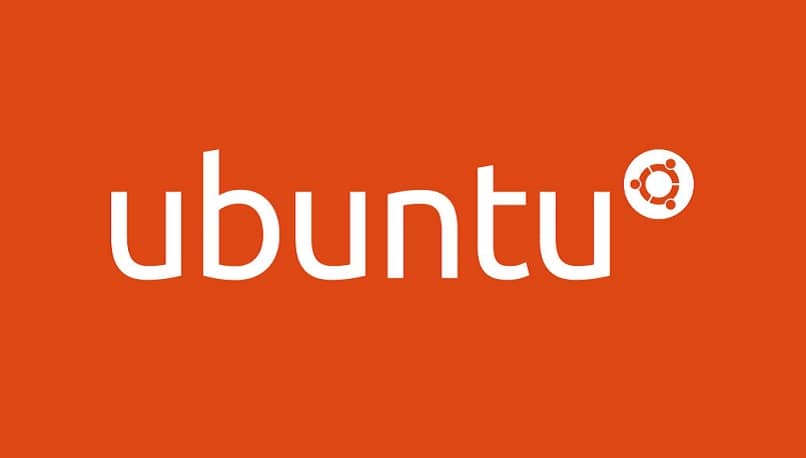
Informacje, które mamy na naszym komputerze, są bardzo ważne. Dlatego ważne jest, aby wiedzieć jak wykonać kopię zapasową lub kopię zapasową w Ubuntu. Wyobraź sobie, że masz dane, które były przechowywane przez lata, a dysk twardy uległ awarii. Czy utrata ich na zawsze jest dobrym rozwiązaniem?
Na szczęście istnieje zbyt prosty sposób tworzyć kopie zapasowe w Ubuntu. Najlepsze jest to, że możemy je tak skonfigurować, aby od czasu do czasu były wykonywane automatycznie, abyśmy nie musieli o tym myśleć.
Zobaczmy krok po kroku jak wykonać kopię zapasową w Ubuntu przechowywać go na urządzeniu USB lub synchronizować w chmurze. Zatem cokolwiek stanie się z Twoim dyskiem twardym, wszystkie Twoje informacje są bezpieczne.
Jak wykonać kopię zapasową w Ubuntu
Pierwszą rzeczą, którą powinieneś wiedzieć, jest wersja twojego systemu Ubuntu; ponieważ w Ubuntu jest zainstalowana aplikacja o nazwie „Niech dup„Aby uruchomić aplikację, kliknij ikonę u góry programu uruchamiającego Unity i wpisz”Pozwolić”W pasku wyszukiwania. Będziesz mógł zobaczyć ikonę sejfu, musisz na nią kliknąć.
Otworzy się aplikacja, która ma dość podstawowy interfejs, ale to więcej niż wystarczające do wszystkiego, co musimy zrobić. W menu po lewej stronie mamy kilka sekcji. Na razie to, co nas interesuje, to „Przegląd„Lub”Ogólna perspektywa”.
W tej zakładce zobaczymy dwie opcje. Jednym z nich jest tworzenie kopii zapasowych w Ubuntu, a drugim przywracanie kopii zapasowych. Jeśli spojrzysz pod każdą z tych opcji, mamy przycisk „zainstalować„Lub”zainstalować”.
Otwórzmy więc okno terminala za pomocą klawiszy Ctrl, Alt i T w tym samym czasie. Następnie wprowadzimy polecenie „sudo apt-get install duplikat” i później „sudo apt-get install – zainstaluj ponownie python-gi”. Teraz zamykamy tę aplikację i otwieramy ją ponownie.
Teraz przejdziemy do drugiej sekcji, która jest dostępna z menu po lewej stronie „Foldery, które należy znać„Lub”Foldery do zapisania”. Domyślnie pojawia się folder Home, co oznacza, że zostaną zarchiwizowane wszystkie pliki znalezione w Home.
Najważniejsze dokumenty i pliki konfiguracyjne dla aplikacji można znaleźć w Home. Jeśli jednak masz pliki zapisane w innej lokalizacji, po prostu kliknij przycisk „+”Które można znaleźć poniżej i możesz dodać żądane foldery.
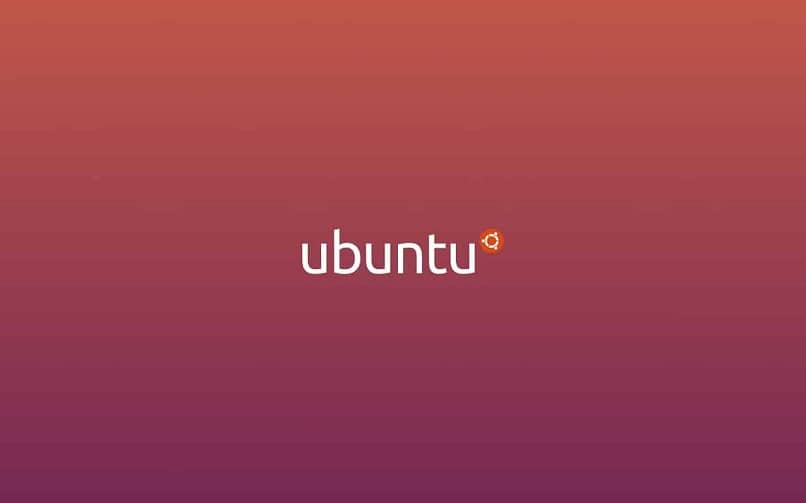
Utwórz kopię zapasową w Ubuntu
Jeśli przejdziesz do „Foldery do zignorowania„Lub”Foldery do zignorowania”Możesz dodać wszystkie foldery, które aplikacja ma ignorować, aby nie tworzyć kopii zapasowych. Domyślnie uwzględnione są foldery Kosz i Pobrane. Jeśli nie chcesz zignorować żadnego z nich, po prostu kliknij przycisk „–„I zostanie wyeliminowany.
W sekcji „Miejsce przechowywania„Lub”Miejsce przechowywania„Będziesz mógł wybrać miejsce przechowywania kopii zapasowych. Należy pamiętać, że jeśli zdecydujesz się zapisać wszystkie kopie zapasowe na tym samym dysku. Jeśli coś stanie się z dyskiem twardym, możesz stracić wszystkie informacje.
Najlepiej byłoby zapisać wszystko kopie zapasowe na urządzeniu zewnętrznym, takim jak USB. Możesz także przesłać kopie zapasowe do Dropbox lub Dysk Google. W ten sposób będziesz mógł bezpiecznie przechowywać kopie zapasowe bez względu na to, co stanie się z Twoim komputerem.
W ostatniej sekcji „Planowanie„Lub”PlanowaćMożesz wybrać częstotliwość tworzenia kopii zapasowych. Dzięki temu nie musisz być świadomy wykonywania ich ręcznie.
Musisz wybrać w „Automatyczne tworzenie kopii zapasowych”Opcja„ WŁĄCZONA ”, aw drugiej sekcji najbardziej zalecana to„ Tydzień ”lub„ Co tydzień ”. W ostatniej opcji umieściliśmy „Forever” lub „Forever” w ten sposób kopie zapasowe będą wykonywane co tydzień do momentu, gdy zdecydujesz się zmienić to ustawienie.

